
Activar o desactivar rápidamente las funciones de accesibilidad del Mac
Puedes activar o desactivar rápidamente muchas funciones de accesibilidad mediante una función rápida de teclado, con la barra de menús, con el centro de control o con Siri.
Utilizar una función rápida de teclado
Puedes abrir una función rápida de teclado para abrir el panel “Funciones rápidas de teclado”, donde puedes activar o desactivar las funciones de accesibilidad.
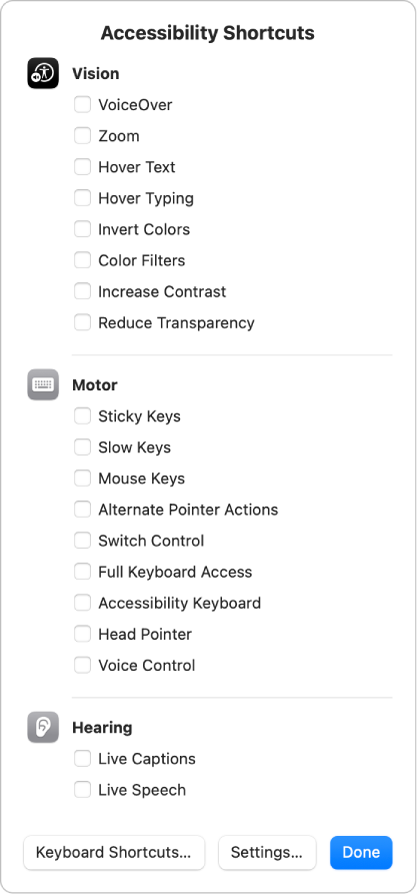
Pulsa Opción + Comando + F5.
O bien, si el Mac o el Magic Keyboard tiene Touch ID, pulsa rápidamente el Touch ID tres veces.
En el panel, selecciona las funciones que quieres activar o desactivar, y haz clic en Aceptar. O bien, haz clic en cualquier lugar fuera de panel para cerrarlo.
En los ajustes de Teclado se encuentran otras funciones rápidas de accesibilidad que puedes utilizar y personalizar. En el Mac, selecciona el menú Apple 
![]() en la barra lateral. (Es posible que tengas que desplazarte hacia abajo). En la parte derecha, haz clic en “Funciones rápidas de teclado” y, en el cuadro de diálogo que aparece, haz clic en Accesibilidad en la barra lateral. Consulta Usar las funciones rápidas de teclado de macOS.
en la barra lateral. (Es posible que tengas que desplazarte hacia abajo). En la parte derecha, haz clic en “Funciones rápidas de teclado” y, en el cuadro de diálogo que aparece, haz clic en Accesibilidad en la barra lateral. Consulta Usar las funciones rápidas de teclado de macOS.
Utilizar la barra de menús o el centro de control
Para activar o desactivar las funciones de accesibilidad desde el escritorio, añade las “Funciones rápidas de accesibilidad” a la barra de menús o al centro de control.
En el Mac, selecciona el menú Apple

 en la barra lateral. (Es posible que tengas que desplazarte hacia abajo).
en la barra lateral. (Es posible que tengas que desplazarte hacia abajo).En la parte derecha, ve a “Funciones rápidas de accesibilidad” y activa “Mostrar en la barra de menús” o “Mostrar en el centro de control”.
Haz clic en
 en la barra de menús o en el centro de control y, a continuación, haz clic en una función para activarla o desactivarla.
en la barra de menús o en el centro de control y, a continuación, haz clic en una función para activarla o desactivarla.
También puedes añadir la opción de audición a la barra de menús o al centro de control y usarla para ajustar rápidamente los sonidos de fondo y los audífonos “Made for iPhone” (MFi) enlazados con tu Mac.
Añadir o eliminar funciones de las “Funciones rápidas de accesibilidad”
Puedes cambiar qué funciones aparecen cuando utilices el panel “Funciones rápidas de accesibilidad” o el módulo “Funciones rápidas de accesibilidad” en la barra de menús o en el centro de control.
En el Mac, selecciona el menú Apple

 en la barra lateral y, a continuación, haz clic en “Función rápida” en el lado derecho. (Es posible que tengas que desplazarte hacia abajo).
en la barra lateral y, a continuación, haz clic en “Función rápida” en el lado derecho. (Es posible que tengas que desplazarte hacia abajo).Abrir el panel de ajustes “Función rápida” para accesibilidad
Selecciona o anula la selección de la casilla situada junto a una función para mostrarla u ocultarla cuando utilizas las “Funciones rápidas de accesibilidad”.
Si seleccionas solamente una función, al pulsar la función rápida de teclado no aparece el panel “Funciones rápidas de accesibilidad”, sino que la función se activa o se desactiva inmediatamente.
Usar Siri
Siri: Di algo similar a: “Activar la función de ‘Control por voz’” o “Desactivar VoiceOver”. Aprender a usar Siri.